Как исправить проблему с экраном загрузки Skyrim Infinite?

Изучите эффективные методы решения неприятной проблемы с бесконечным экраном загрузки Skyrim, гарантируя более плавный и бесперебойный игровой процесс.
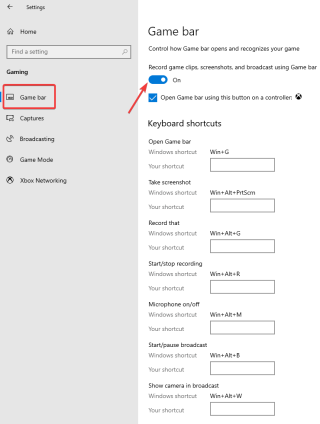
Запись видеозвонка может быть полезна по нескольким причинам. Для профессионалов это может быть для отслеживания обсуждений по звонкам. В других случаях это может быть, чтобы сохранить память о видеозвонке с любимыми людьми. Skype стал популярным выбором для совершения голосовых и видеозвонков через Интернет. Это был один из старейших сервисов для предоставления бесплатных конференц-звонков по всему миру, и в последнее время он в основном используется людьми, когда все находятся дома и практикуют социальное дистанцирование.
Можно ли записывать звонки по Skype со звуком, никого не уведомляя?
Да, есть только один метод, который позволяет записывать звонки Skype, не уведомляя никого о звонках. Метод, правда, работает только на одной платформе, то есть Windows. Встроенная игровая панель для записи экрана позволяет записывать что угодно на экране, который в основном используется для записи игр.
На iPhone и Android вы не сможете записывать звонок Skype со звуком с помощью любого метода записи без уведомления кого-либо. Единственный доступный метод - записать звонок Skype с помощью другого устройства, и, следовательно, это единственный способ записать видео вместе со звуком. Тем не менее, вы можете попробовать многие другие методы для записи звонка в Skype, никого не уведомляя без звука. Мы перечислили эти методы ниже для различных устройств.
Способы записи разговоров по Skype без ведома окружающих
Поскольку метод, используемый для записи разговора в Skype, по сути, отправляет записи разговора в Skype . Появляется требование, которое не будет мешать другим, и вы также можете отслеживать звонки по Skype.
Как тайно записывать Skype-звонки в Windows 10 со звуком
Есть несколько программ для записи разговоров Skype для Windows, которые можно попробовать, но лучше всего использовать встроенное средство записи экрана. Запись игровой панели в Windows 10 достаточно для любой записи видеозвонка на экране. Это единственный идеальный способ записывать звонки по Skype, никого не уведомляя. Это может быть очень легко использовать; все, что вам нужно сделать, это включить игровую панель в своих настройках.
Шаг 1. Зайдите в «Настройки» в меню «Пуск». Нажмите «Игры», а затем включите тумблер, чтобы игровая панель могла записывать изображение с экрана. Также установите флажок «Открыть Game Care» с помощью этой кнопки на контроллере и используйте ярлыки Windows, чтобы открыть игровую панель.
Шаг 2. После того, как вы инициируете звонок по Skype, убедитесь, что у вас есть игровая панель на экране, чтобы нажать кнопку записи. Ярлык для этого - клавиша Windows + Alt + R. Это начнет запись звонка Skype для вас без ведома других.

Шаг 3: Щелкните тот же интерфейс, чтобы остановить запись, когда закончите, или те же клавиши (Windows Key + Alt + R), чтобы остановить функцию.

Теперь вы можете проверить локальное хранилище для записи Skype.
Читайте также: 14 лучших средств записи экрана для Windows 10, 7, 8 в 2020 году
На смартфоне
1. Android (без звука)
Если вы хотите записывать звонки Skype без их ведома с помощью вашего Android, это возможно, но без звука. Вы можете использовать это для записи обучающих программ или презентаций при демонстрации экрана в Skype. Также полезно сохранить локально записанный файл, чтобы воспроизвести его снова, чтобы просмотреть что-нибудь на собрании. Мы используем средства записи экрана на вашем телефоне, чтобы записывать звонки по Skype, чтобы никто не получал никаких уведомлений.
Шаг 1: Запустите средство записи экрана, и текущие действия на телефоне будут записаны. Несмотря на то, что Skype записывается, никто из участников звонка не получает уведомления об этом.
Шаг 2: Остановите запись экрана, а затем проверьте ее на внутренней памяти.
Чтобы записывать звонки Skype на смартфоны , это зависит от операционной системы и модели. Вы также можете использовать одно из лучших приложений для записи разговоров для телефонов Android.
2. iPhone (со звуком)
Благодаря функции записи экрана iPhone процесс записи звонков по Skype без уведомления кого-либо становится проще. В отличие от Android, iPhone позволяет записывать видеозвонки Skype вместе со звуком. В звонке по Skype вы можете записывать экранную запись живого сеанса, но это не будет записывать в нем ваш голос. Так что убедитесь, что за этим исключением довольно легко записывать звонки по Skype без их ведома.
Шаг 1. Сначала настройте функцию записи экрана, чтобы она была доступна в Центре управления.
Перейдите в « Настройки»> «Центр управления» . Включите тумблер для доступа в приложениях . Теперь нажмите на Настроить элементы управления . Появится список приложений, чтобы убедиться, что запись с экрана добавлена в этот список, нажав на знак плюса рядом с ним.

Шаг 2. Начните разговор по Skype с другими.
Шаг 3. Теперь проведите пальцем по экрану, чтобы получить доступ к Центру управления на вашем iPhone. Нажмите на запись экрана и обязательно включите микрофон.
Шаг 4: После завершения разговора нажмите на полосу, появившуюся в верхней части экрана, и остановите запись.
Шаг 5. Вы можете найти запись экрана разговора по Skype на видео.
Также читайте: Как поделиться экраном в Skype (Windows, Mac, Android, iOS)
Вердикт
Есть несколько способов записывать звонки по Skype, никого не уведомляя. Лучший способ получить полную запись видео и голоса - это использовать платформу Windows и игровую панель. На смартфонах могут быть полезны другие методы, которые могут не требовать голоса.
Мы надеемся, что эта статья окажется для вас полезной, поскольку вы пытаетесь записывать звонки по Skype без их ведома. Мы хотели бы узнать ваше мнение об этом посте, чтобы сделать его более полезным. Ваши предложения и комментарии приветствуются в разделе комментариев ниже. Поделитесь информацией с друзьями и другими, поделившись статьей в социальных сетях.
Мы рады услышать от вас!
Похожие темы:
10 лучших альтернатив Skype для ПК с Windows.
Как настроить Skype и масштабирование встреч.
Как изменить имя пользователя Skype за несколько простых шагов.
Изучите эффективные методы решения неприятной проблемы с бесконечным экраном загрузки Skyrim, гарантируя более плавный и бесперебойный игровой процесс.
Я внезапно не могу работать со своим сенсорным экраном, на который жалуется HID. Я понятия не имею, что поразило мой компьютер. Если это вы, вот несколько исправлений.
Прочтите это полное руководство, чтобы узнать о полезных способах записи вебинаров в реальном времени на ПК. Мы поделились лучшим программным обеспечением для записи вебинаров, а также лучшими инструментами для записи экрана и видеозахвата для Windows 10, 8, 7.
Вы случайно нажали кнопку доверия во всплывающем окне, которое появляется после подключения вашего iPhone к компьютеру? Вы хотите отказаться от доверия этому компьютеру? Затем просто прочтите эту статью, чтобы узнать, как отменить доверие к компьютерам, которые вы ранее подключали к своему iPhone.
Хотите знать, как транслировать «Аквамен», даже если он недоступен для потоковой передачи в вашей стране? Читайте дальше, и к концу статьи вы сможете насладиться Акваменом.
Узнайте, как легко сохранить веб-страницу в формате PDF, а также откройте для себя различные методы и инструменты для преобразования веб-контента в переносимые файлы PDF для автономного доступа и совместного использования.
Добавляйте примечания к PDF-документам. Это подробное руководство поможет вам добавлять примечания к PDF-документу различными способами.
Этот блог поможет пользователям загрузить, установить и обновить драйвер Logitech G510, чтобы они могли в полной мере использовать функции этой клавиатуры Logitech.
Изучите шаги по устранению неполадок и проверенные методы решения проблем с задержкой в Rainbow Six Siege, чтобы обеспечить более плавный и приятный игровой процесс.
Этот блог поможет геймерам менять регионы в League of Legends и играть из разных регионов по всему миру.









